windows自动更新在哪里关闭
- 分类:教程 回答于: 2022年07月10日 15:00:13
有很多小伙伴在后台反映自己不喜欢win10系统自带的windows自动更新功能,每自动更新一次都耽误自己好长的一段时间,就就想把它关闭,但是自己又不知道怎么关闭,怎么办,今天小编就带着解决办法来啦,简单操作易上手,小白也能轻松掌握。
工具/原料
系统版本:Windows10
品牌型号:Dell D3
方法一:系统设置
点击左下角的开始菜单进入设置,在设置中点击进入“更新和安全”,在“windows更新”页面中找到“高级选项”,然后关闭这个页面中更新选项下属的所有开关。
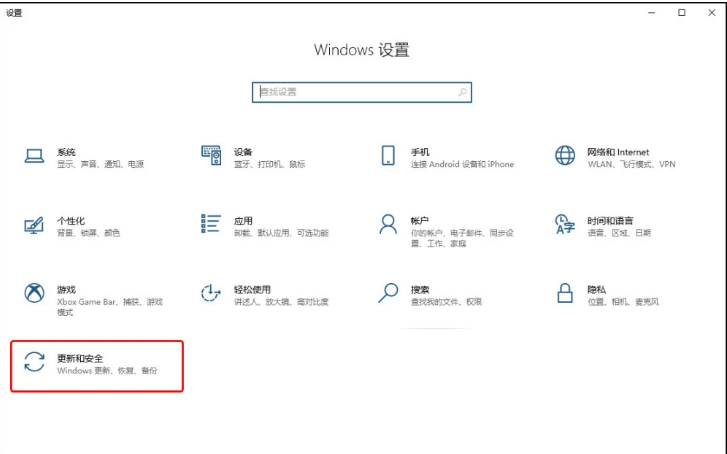

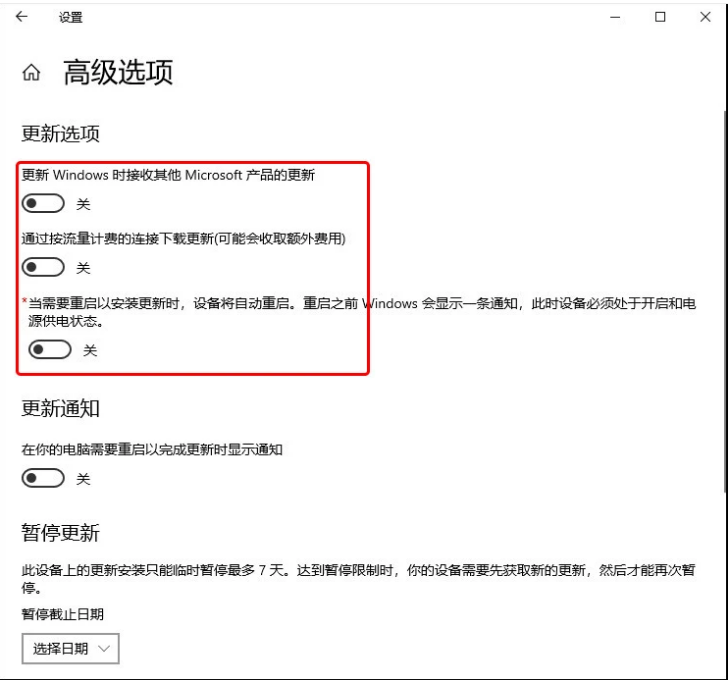
方法二:禁止Update服务
1.按下【Win+R】组合键打开运行,输入“services.msc”启动Windows的服务窗口。
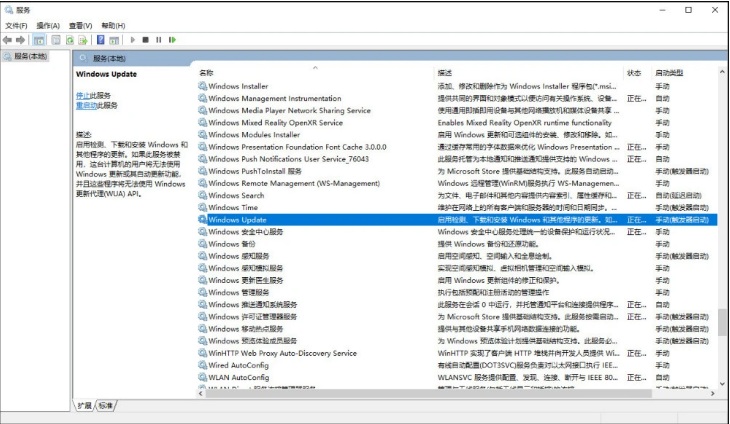
2.从中找到“Windows Update”双击打开,先停止服务状态后再将其中的启动类型设置为【禁用】。
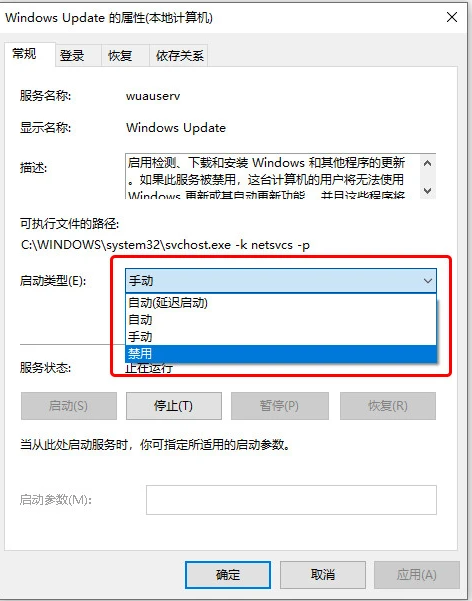
3.在【恢复】选项卡中,将第一次失败、第二次失败和后续失败都设置为无操作。
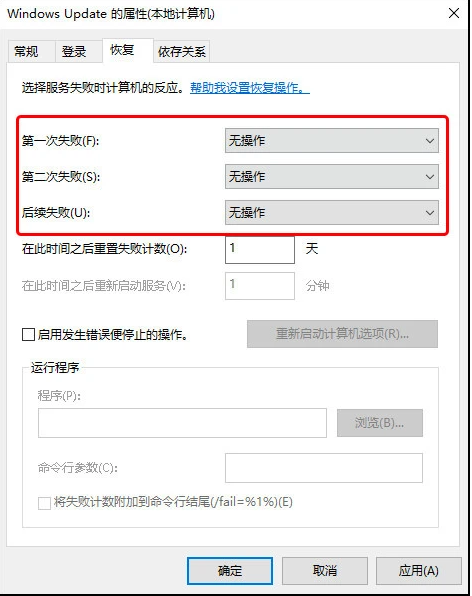
方法三:关闭任务计划
1.按下【Win+R】组合键打开运行,输入命令“taskschd.msc”,并点击下方的“确定”打开任务计划程序。
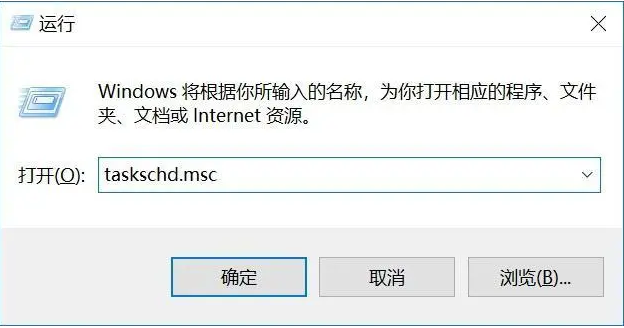
2.从任务计划程序库中依次展开任务计划程序库 -> Microsoft -> Windows -> WindowsUpdate,把里面的项目都设置为 [ 禁用 ] 就可以了。
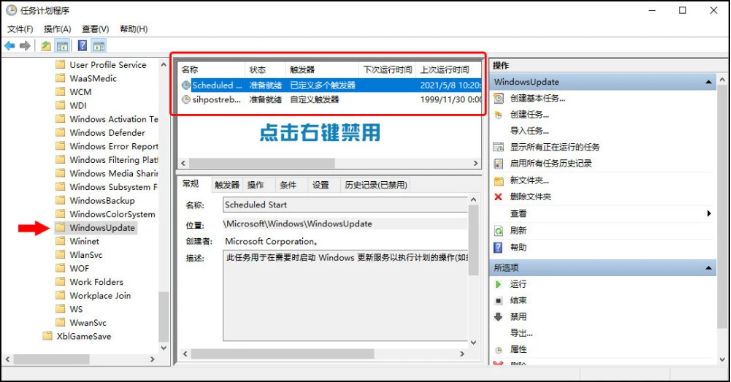
方法四:组策略禁用
按下【Win+R】组合键打开运行,输入命令“gpedit.msc”,依次展开【计算机配置 -> 管理模板 -> Windows组件 -> Windows更新】,在右侧找到【配置自动更新】,双击将其设置为“已禁用”。

总结
以上就是如何关闭windows自动更新,希望对你有所帮助。
 有用
26
有用
26


 小白系统
小白系统


 1000
1000 1000
1000 1000
1000 1000
1000 1000
1000 1000
1000 1000
1000 1000
1000 1000
1000 1000
1000猜您喜欢
- 一键小白重装系统可靠吗2022/11/29
- 笔记本电脑开不了机解决方法【详解】..2022/10/25
- 笔记本电脑重装系统步骤2022/12/09
- 常用的ppt软件2023/05/13
- 联想电脑光盘重装系统如何操作..2023/04/17
- 洋葱头云重装使用教程2019/12/05
相关推荐
- 联想笔记本电脑重装系统教程..2022/08/26
- 电脑一键还原Ghost win7系统图文教程..2017/05/11
- 电脑死机的解决方法介绍2022/11/08
- 演示ghost win10系统下载安装教程..2021/11/01
- 台式机硬盘安装系统win7教程..2016/11/13
- 电脑开机没反应风扇却正常转动..2023/05/14

















